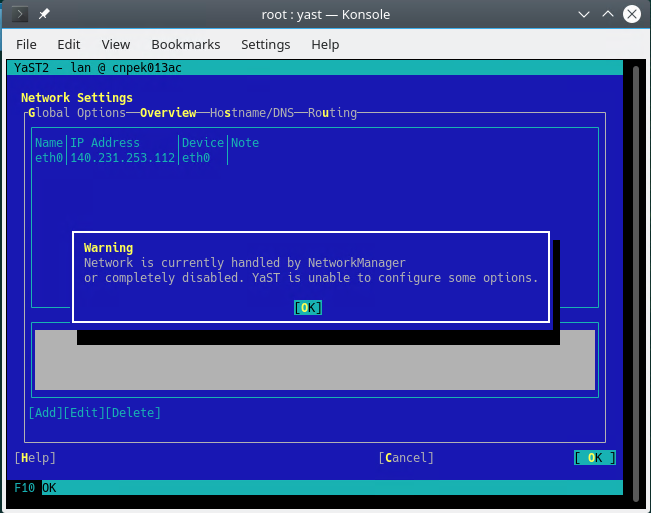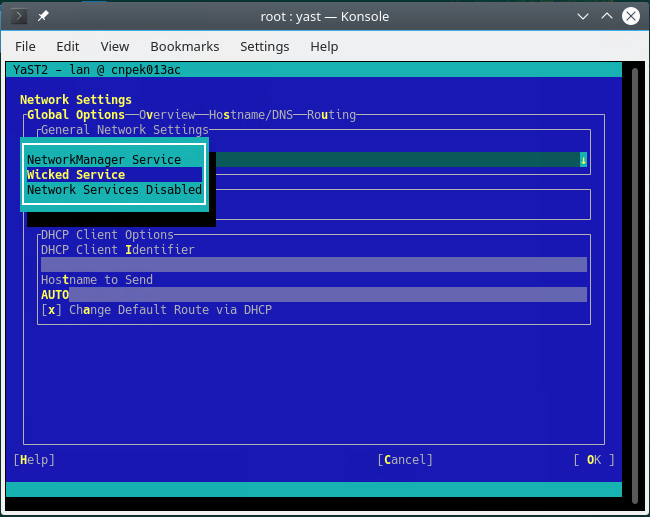内容目录:
内容一:使用 ifconfig 命令
1.1 使用 ifconfig 命令添加临时 IP 地址的格式
1.2 使用 ifconfig 命令给网卡添加临时 IP 地址的案例
1.3 使用 ifconfig 命令给子网卡添加临时 IP 地址的案例
内容二:使用 ip 命令
2.1 使用 ip 命令添加临时 IP 地址的格式
2.2 使用 ip 命令给网卡添加临时 IP 地址的案例
2.3 使用 ip 命令给子网卡添加临时 IP 地址的案例
补充:
补充一:删除临时 ip 地址的格式
补充二:删除网卡临时 ip 地址的案例
补充三:删除子网卡临时 ip 地址的案例
具体的内容:
内容一:使用 ifconfig 命令
1.1 使用 ifconfig 命令添加临时 IP 地址的格式
# ifconfig <network card name> <static IP address> netmask <subnet mask> up
或者:
# ifconfig <network card name> <static IP address>/<subnet mask> up
1.2 使用 ifconfig 命令给网卡添加临时 IP 地址的案例
# ifconfig eth0 192.168.1.1 netmask 255.255.255.0 up
或者:
# ifconfig eth0 192.168.1.1/24 up
(补充:这里以给 eth0 添加临时 IP 地址 192.168.1.1/24 为例)
1.3 使用 ifconfig 命令给子网卡添加临时 IP 地址的案例
# ifconfig eth0:1 192.168.1.1 netmask 255.255.255.0 up
或者:
# ifconfig eth0:1 192.168.1.1/24 up
(补充:这里以给 eth0 添加临时 IP 地址 192.168.1.1/24 为例)
内容二:使用 ip 命令
2.1 使用 ip 命令添加临时 IP 地址的格式
# ip a/addr/address add <static IP address>/<subnet mask> dev <network card name>
2.2 使用 ip 命令给网卡添加临时 IP 地址的案例
# ip a/addr/address add 192.168.1.1/24 dev eth0
(补充:这里以给 eth0 添加临时 IP 地址 192.168.1.1/24 为例)
2.3 使用 ip 命令给子网卡添加临时 IP 地址的案例
# ip a/addr/address add 192.168.1.1/24 dev eth0:1
(补充:这里以给 eth0:1 添加临时 IP 地址 192.168.1.1/24 为例)
补充:
补充一:删除临时 ip 地址的格式
# ip a/addr/address del/delete <static IP address>/<subnet mask> dev <network card name>
补充二:删除网卡临时 ip 地址的案例
# ip a/addr/address del/delete 192.168.1.1/24 dev eth0
(补充:这里删除 eth0 临时 IP 地址 192.168.1.1/24 为例)
补充三:删除子网卡临时 ip 地址的案例
# ip a/addr/address add 192.168.1.1/24 dev eth0:1
(补充:这里删除 eth0:1 临时 IP 地址 192.168.1.1/24 为例)